Katalogo turinys su ls:
Savo ls galite išvardyti dabartinio darbo katalogo turinį. Tai yra dažniausiai naudojamas ls.
Norėdami išvardyti dabartinio darbo katalogo turinį, vykdykite ls taip:
$ lsKaip matote, pateikiamas mano dabartinio darbo katalogo (kuris pagal numatytuosius nustatymus yra prisijungimo vartotojo HOME katalogas) katalogo turinys.

Taip pat galite nurodyti kito katalogo turinį naudodami viso / absoliutaus kelio arba santykinį to katalogo kelią.
Pavyzdžiui, tarkime, kad norite išvardyti / ir kt kataloge. Norėdami tai padaryti, paleiskite ls taip:
$ ls / ktKaip matote, / ir kt katalogai yra išvardyti.
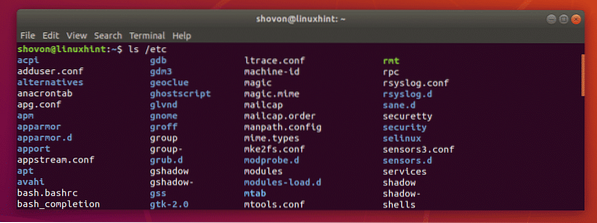
Vėlgi, tarkime, norite išvardyti ~ / Atsisiuntimai katalogas, naudojant santykinį katalogo kelią iš jūsų dabartinio darbinio katalogo, kuris pagal numatytuosius nustatymus yra prisijungimo vartotojo HOME (~) katalogas.
Norėdami tai padaryti, paleiskite ls taip:
$ ls ./ AtsisiuntimaiKaip matote, ~ / Atsisiuntimai katalogai yra išvardyti.

Paslėptų failų su ls sąrašas:
„Linux“ sistemoje failai ir katalogai prasideda . (toks kaip .profilis, .bashrc, .vietinis / ir tt) yra paslėpti failai ir katalogai. Pagal numatytuosius nustatymus komanda ls jų neįvardija. Bet jūs galite naudoti -a ls galimybė išvardyti paslėptus failus ir katalogus.
$ ls -aKaip matote, pateikiami paslėpti failai ir katalogai.

Taip pat galite naudoti -A ls galimybė išvardyti paslėptus failus ir katalogus. Gera šios galimybės pusė yra ta, kad joje nėra sąrašo . (dabartinis katalogas) ir … (tėvų katalogo) katalogai kaip -a variantas daro. Tai gali būti naudinga kuriant scenarijus.
Pavyzdžiui,
$ ls -AJei palygintumėte išvestį su ankstesne, turėtumėte pamatyti, kad daugiau nėra . ir… kataloge.

Įgalinti ir išjungti spalvotą išvestį:
Galite įjungti ir išjungti spalvotą komandos ls išvestį naudodami -spalva variantą. The -spalva parinktis užima 3 reikšmes, niekada, visada ir automatinis.
Beveik kiekviename šiuolaikiniame „Linux“ paskirstyme spalvota išvestis yra įjungta pagal numatytuosius nustatymus. Jei jums nepatinka spalvota ls išvestis, naudokite -spalva = niekada su ls.
Jei dėl kokių nors priežasčių pagal nutylėjimą neturite spalvotos išvesties, galite naudoti -spalva = visada su ls.
Jei norite spalvotos išvesties tik tada, kai standartinė išvestis (STDIN) yra prijungta prie terminalo, galite naudoti -spalva = auto.
Pvz., Išjunkime spalvotą ls išvestį,
$ ls --color = never / etcKaip matote, spalvota išvestis yra išjungta.
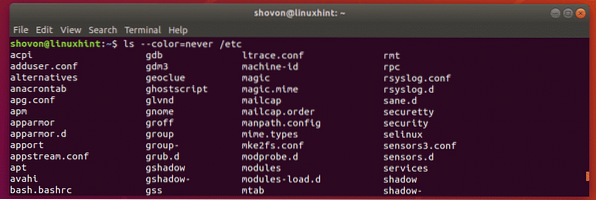
Ilgas ls sąrašas:
Komanda „ls“ turi nuostabų ilgą sąrašo formatą. Ilgame sąrašo formate galite pamatyti failų ir katalogų teises, failo dydį, failų ar katalogų savininką ir pagrindinę grupę, standžiųjų nuorodų skaičių arba katalogo gylį, paskutinio pakeitimo datą ir aplanko pavadinimą. failus ir katalogus.
The -l parinktis ls naudojama norint įgalinti ilgą sąrašo formatą.
Pavyzdžiui,
$ ls -l / ktKaip matote, visa informacija, apie kurią jums pasakojau, yra gražiai rodoma.
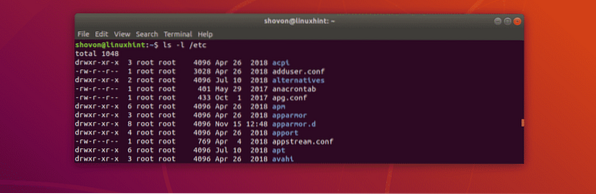
Tai yra katalogo arba failo leidimo skyrius. Katalogų atveju šis skyrius prasideda d o failams tai prasideda -. Tada pirmieji 3 simboliai skirti vartotojo leidimams, tada kiti 3 simboliai skirti grupės leidimams, tada paskutiniai 3 simboliai skirti kitiems leidimams. Charakteris r = skaityti, w = rašyti ir x = vykdyti leidimą. - tiesiog reiškia, kad jokia vertė nenustatyta.

Šiame skyriuje nurodomas failų standžiųjų nuorodų skaičius ir katalogų gylis.

Čia atitinkamai turite failo arba katalogo savininką ir pagrindinę grupę.

Čia turite bendrą failo dydį baitais. Įrenginį galite pakeisti naudodami kitas ls parinktis, kurias aptarsiu kitame šio straipsnio skyriuje.

Čia turite paskutinę failo ar katalogo modifikavimo datą.

Galiausiai turite failo arba katalogo pavadinimą.

Failo dydžio vieneto keitimas ilgu ls formato formatu:
Jei sąrašas yra ilgas, pagal numatytuosius nustatymus failo dydžio vienetas yra baitai. Bet jūs galite lengvai tai pakeisti naudodami -bloko dydžio variantas ls.
Norėdami nustatyti vienetą į kilobaitus, naudokite -bloko dydis = k
Norėdami nustatyti vienetą megabaitais, naudokite -bloko dydis = M
Norėdami nustatyti vienetą gigabaitais, naudokite -bloko dydis = G
Norėdami nustatyti vienetą petabaitais, naudokite -bloko dydis = P
Pavyzdžiui,
$ ls -l --block-size = M ~ / AtsisiuntimaiKaip matote, failų dydžiai spausdinami megabaitais. Tai suteiks jums neteisingus rezultatus, nes failų dydžiai yra suapvalinti.
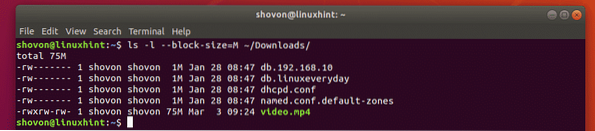
Žmogaus skaitomų failų dydžių spausdinimas ilga sąrašo forma:
Ankstesniame skyriuje matėte, kaip konkrečiai apibrėžus failo dydžio vienetą gaunami neteisingi rezultatai. Laimei, galite naudoti -h parinktis ls spausdinti failo dydžius žmonėms suprantamu formatu, tai yra, vienetas pasikeis priklausomai nuo faktinio failo dydžio. Taigi gausite teisingą failo dydžio išvestį.
Pavyzdžiui,
$ ls -lh ~ / AtsisiuntimaiKaip matote, naudojami reikalingi failo dydžio vienetai. Išvestis taip pat tiksli.
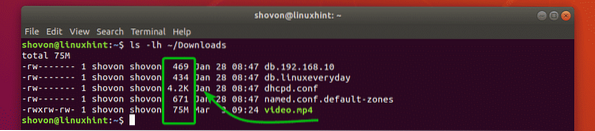
Inodo numerių spausdinimas naudojant ls:
Galite atsispausdinti inode failų ir katalogų skaičių naudodami -i variantas ls.
Pavyzdžiui,
$ ls -i / ktKaip matote, visų failų ir katalogų inodo numeris atspausdintas prieš failo ir katalogo pavadinimą.
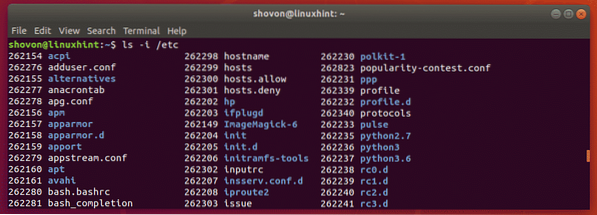
SELinux kontekstų spausdinimas naudojant ls:
Galite atsispausdinti SELinux failų ir katalogų kontekstus naudodami -Z parinktis ls, jei jūsų kompiuteryje įgalinta SELinux.
Pavyzdžiui,
$ ls -lZKaip matote, SELinux kontekstai yra atspausdinti.
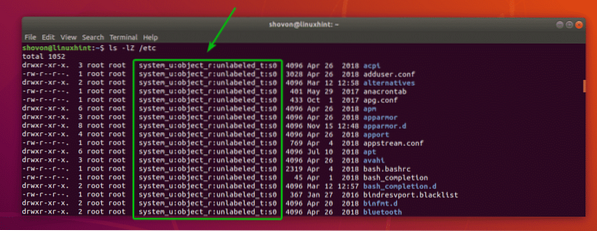
Gauti pagalbos:
Norėdami gauti daugiau informacijos apie ls, galite patikrinti ls vartotojo puslapį naudodami šią komandą:
$ vyras ls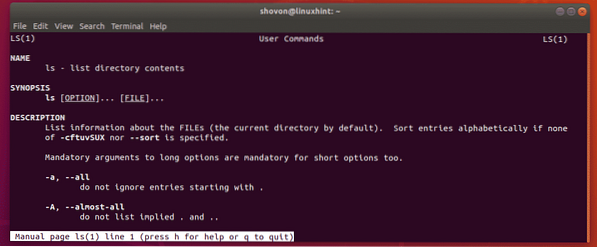
Taigi, taip jūs naudojate komandą ls „Linux“. Dėkojame, kad perskaitėte šį straipsnį.
 Phenquestions
Phenquestions

